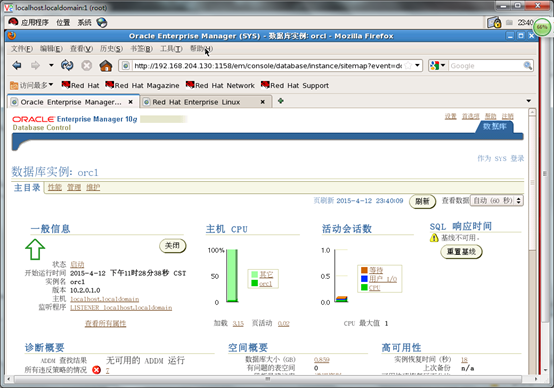Red Hat Enterprise Server 5.8+oracle10g(中文界面)安裝
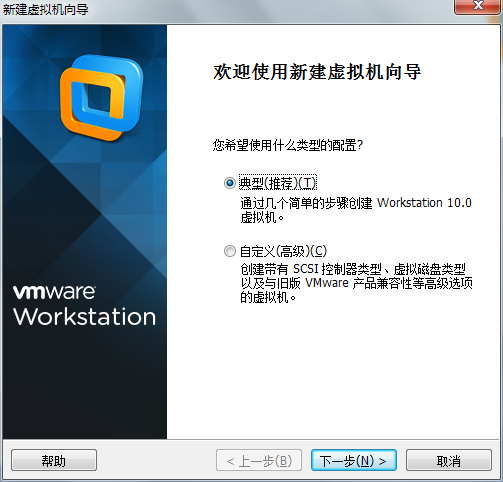
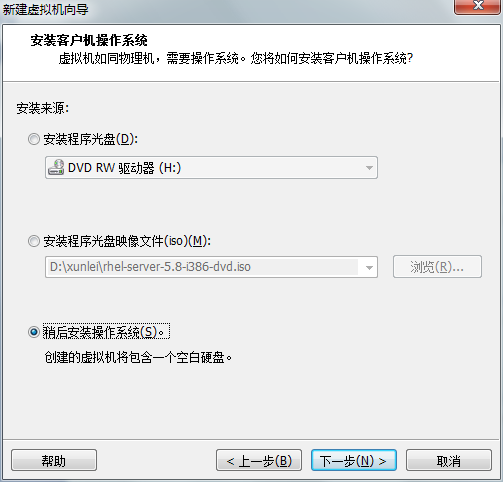
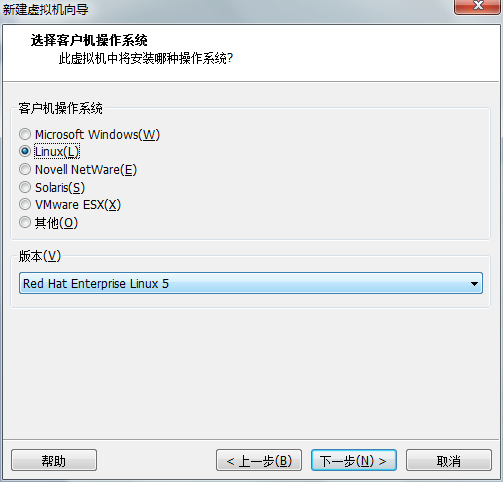
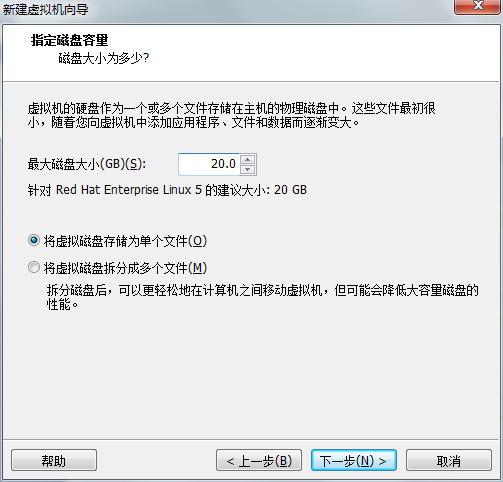
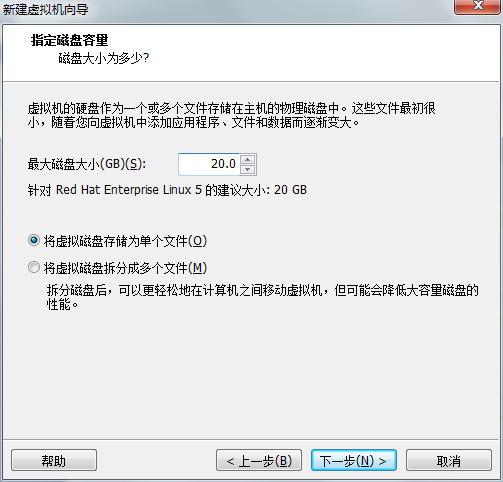
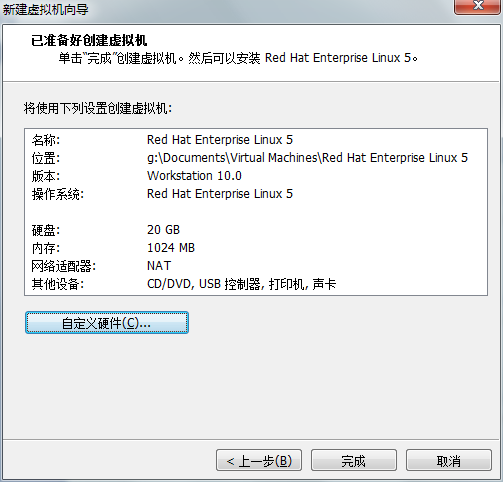
以上步驟就可以完成虛擬機的創建。
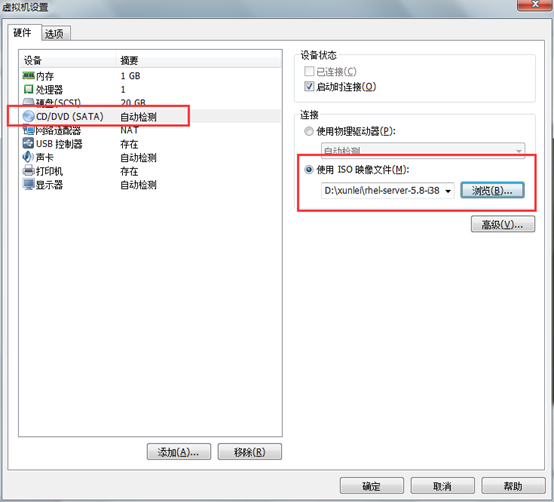
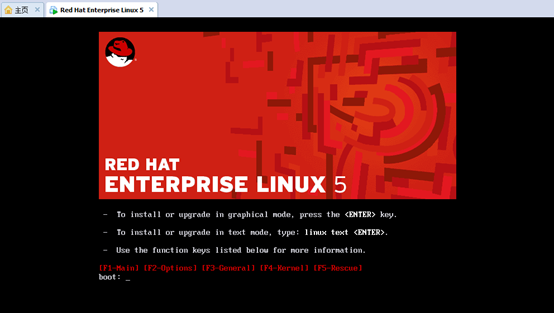
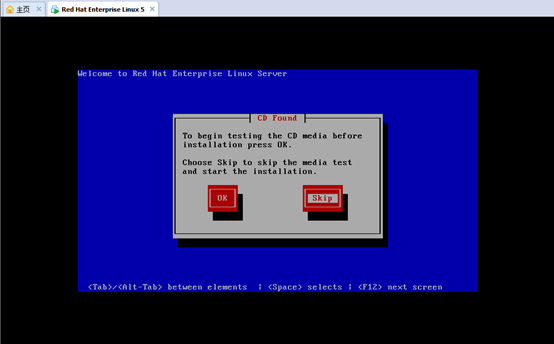
點擊NEXT
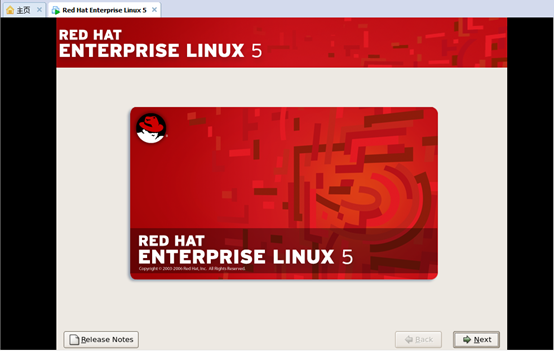
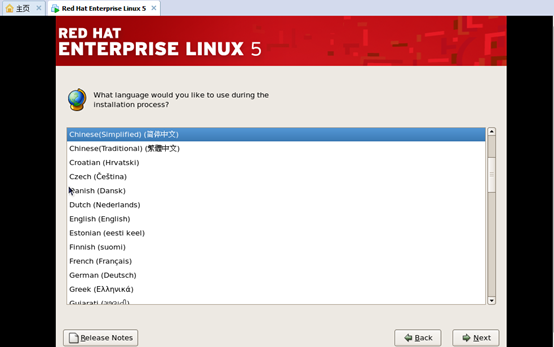
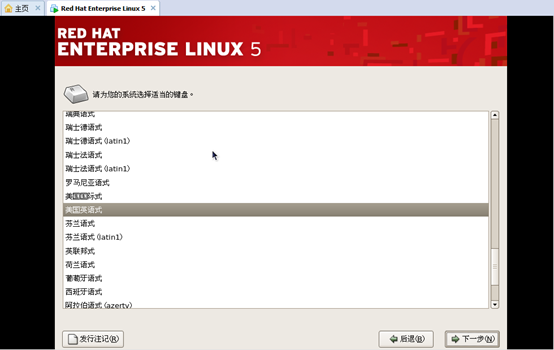
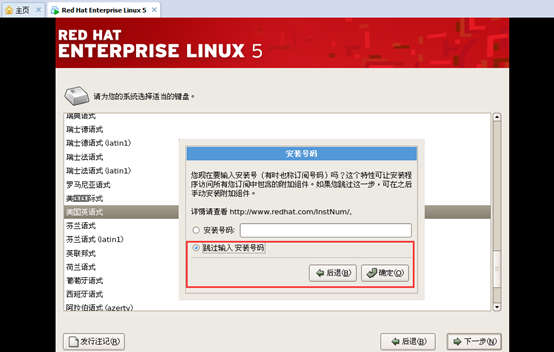
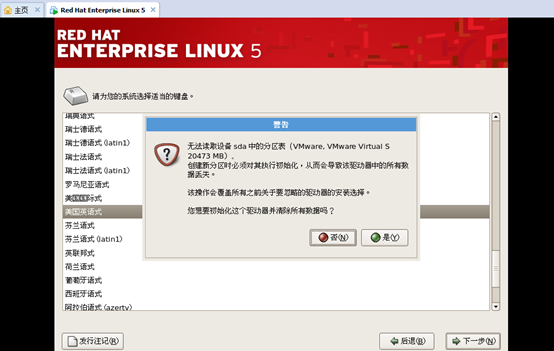
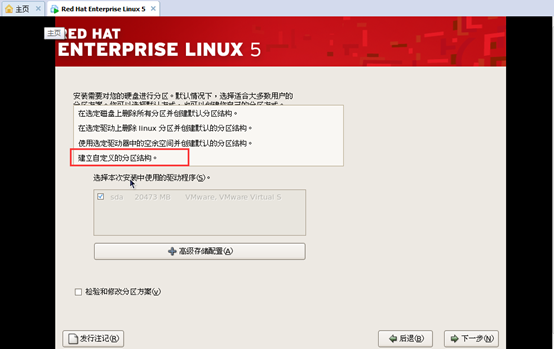
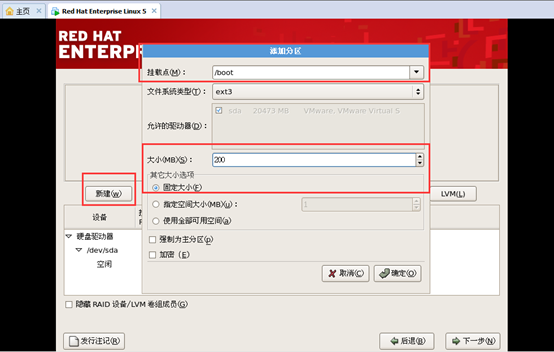
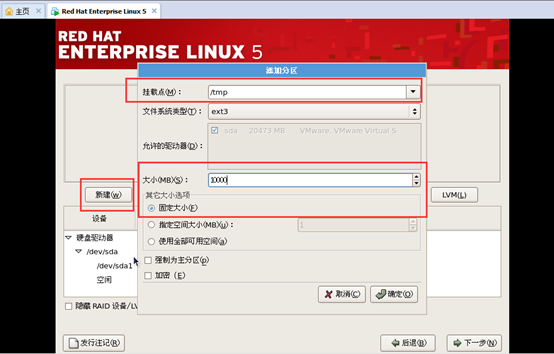
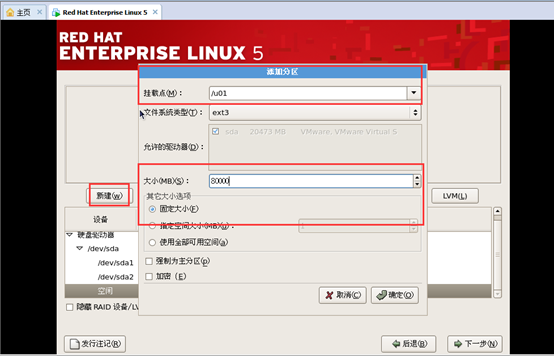
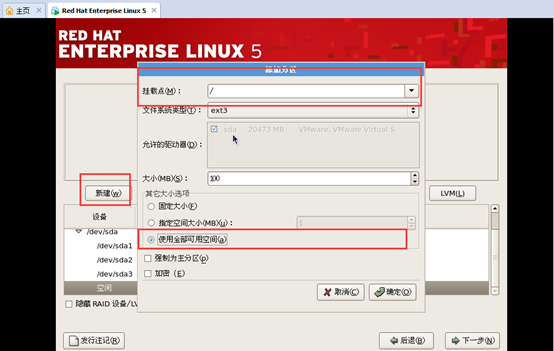
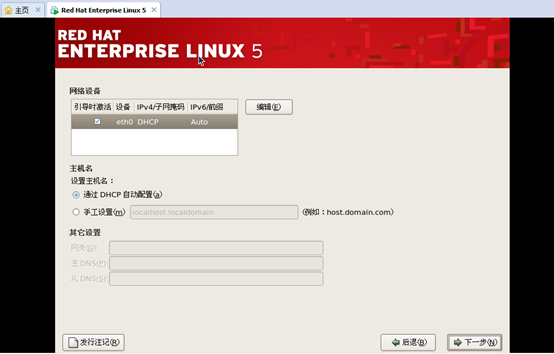
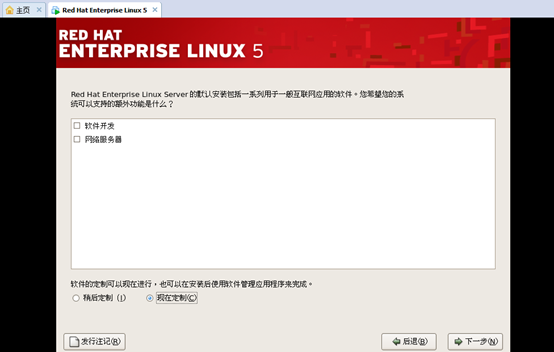
桌面環境選擇,gnome和kde,選擇好安裝包之後,進入安裝依賴關系檢查,然後繼續下一步。
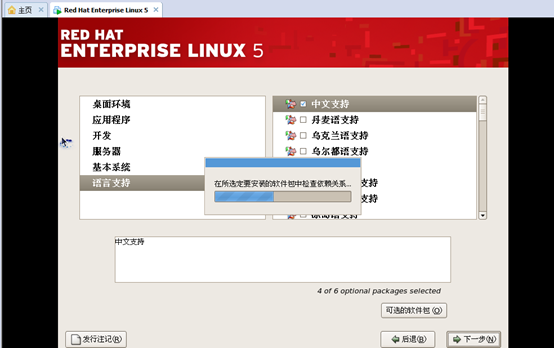
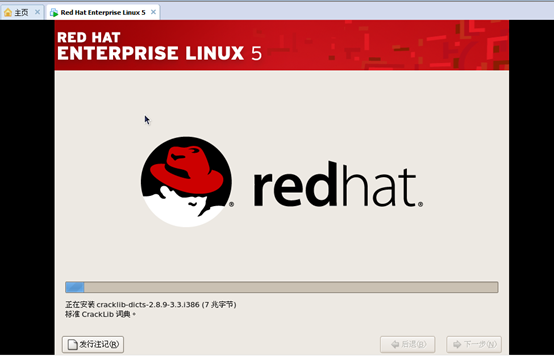
大概需要十多分鐘,之後重啟linux。
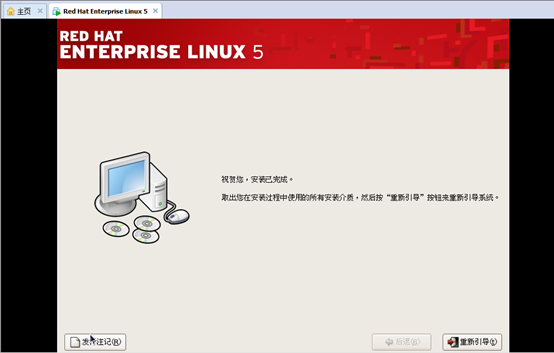
在/etc下面的sysctl.conf文件下面加入下面參數
kernel.sem = 250 32000 100 128
net.ipv4.ip_local_reserved_ports =
net.ipv4.ip_local_port_range = 1024 65000
net.core.rmem_default = 262144
net.core.rmem_max = 262144
net.core.wmem_default = 262144
net.core.wmem_max = 262144
fs.file-max = 65536
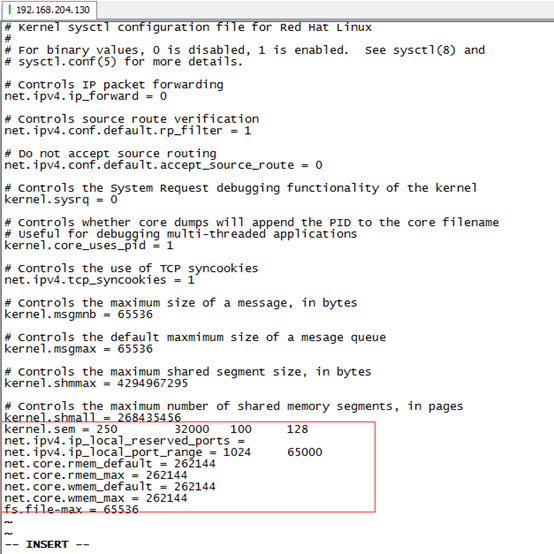
保存退出。
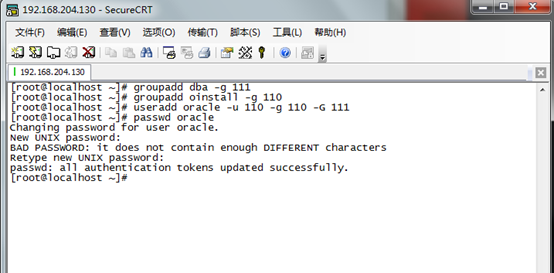
切換到oracle用戶
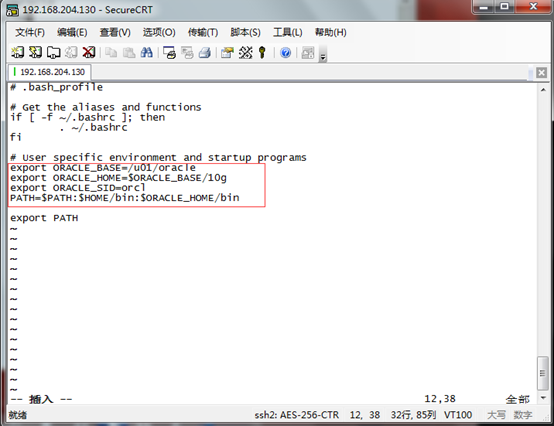
保存並退出
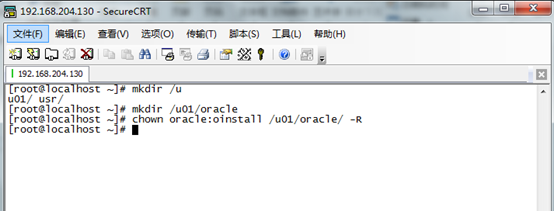

上傳zysong.ttf文件
上傳oracle安裝文件到/etc目錄下面
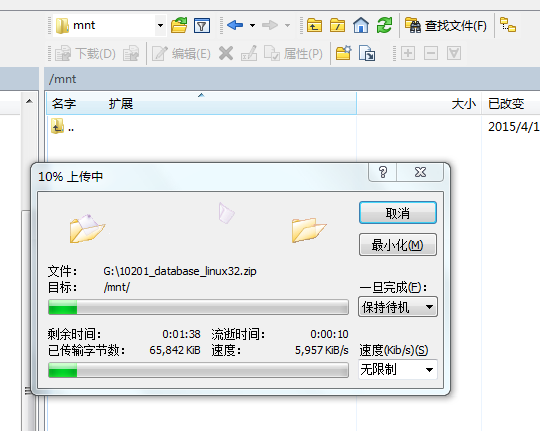
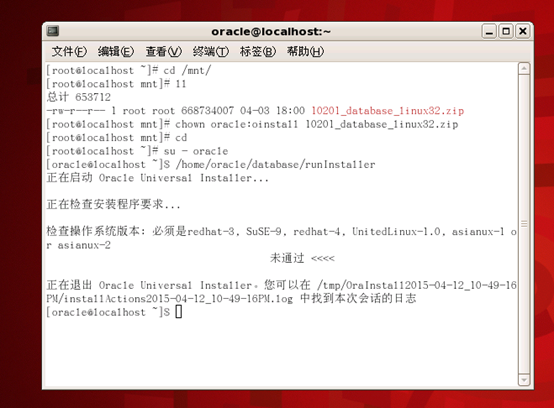

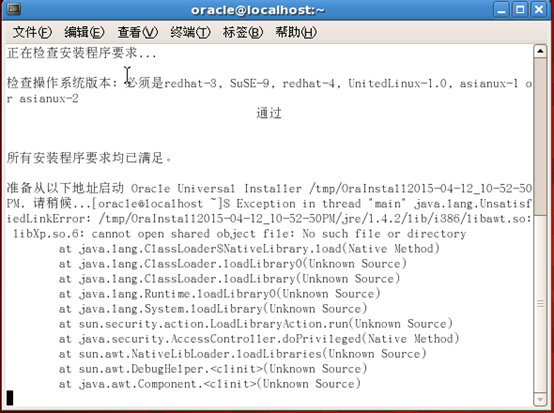
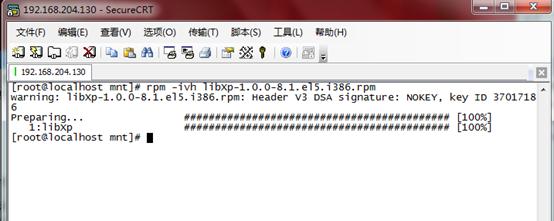
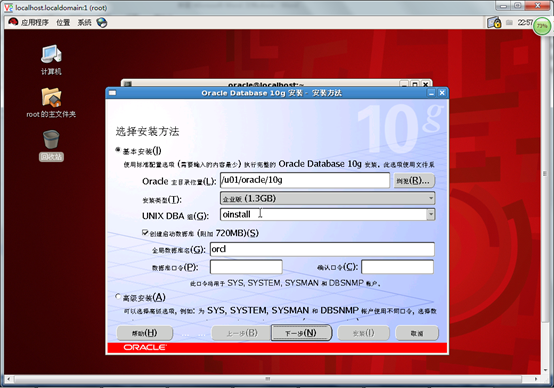
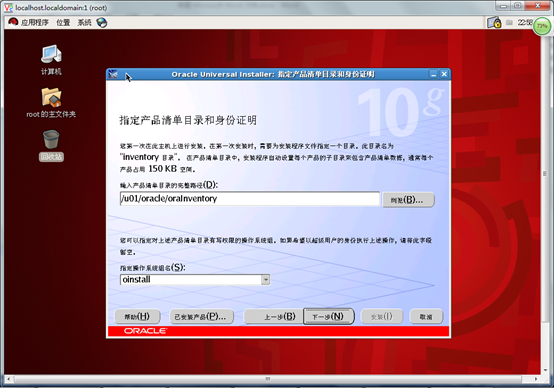
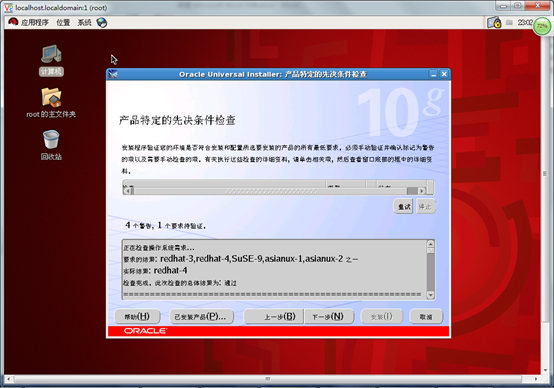
正在檢查操作系統需求...
要求的結果: redhat-3,redhat-4,SuSE-9,asianux-1,asianux-2 之一
實際結果: redhat-4
檢查完成。此次檢查的總體結果為: 通過
=======================================================================
正在檢查操作系統程序包需求...
正在檢查 make-3.79; 已發現 make-1:3.81-3.el5。 通過
正在檢查 binutils-2.14; 已發現 binutils-2.17.50.0.6-20.el5。 通過
正在檢查 gcc-3.2; 已發現 未找到。 失敗 <<<<
正在檢查 libaio-0.3.96; 已發現 libaio-0.3.106-5。 通過
檢查完成。此次檢查的總體結果為: 失敗 <<<<
問題: Oracle Database 10g 正常工作所必需的某些程序包缺失 (請參閱以上內容)。
建議案: 請在繼續安裝之前, 安裝所需的程序包。
=======================================================================
檢查內核參數
正在檢查 semmsl=250; 已發現 semmsl=250。 通過
正在檢查 semmns=32000; 已發現 semmns=32000。 通過
正在檢查 semopm=100; 已發現 semopm=32。 失敗 <<<<
正在檢查 semmni=128; 已發現 semmni=128。 通過
正在檢查 shmmax=536870912; 已發現 shmmax=4294967295。 通過
正在檢查 shmmni=4096; 已發現 shmmni=4096。 通過
正在檢查 shmall=2097152; 已發現 shmall=268435456。 通過
正在檢查 file-max=65536; 已發現 file-max=82609。 通過
正在檢查 VERSION=2.6.9; 已發現 VERSION=2.6.18-308.el5。 通過
正在檢查 ip_local_port_range=1024 - 65000; 已發現 ip_local_port_range=32768 - 61000。 失敗 <<<<
正在檢查 rmem_default=262144; 已發現 rmem_default=110592。 失敗 <<<<
正在檢查 rmem_max=262144; 已發現 rmem_max=131071。 失敗 <<<<
正在檢查 wmem_default=262144; 已發現 wmem_default=110592。 失敗 <<<<
正在檢查 wmem_max=262144; 已發現 wmem_max=131071。 失敗 <<<<
檢查完成。此次檢查的總體結果為: 失敗 <<<<
問題: 內核參數不能達到最低要求 (參見上文)。
建議案: 請按照操作系統特定的說明更新內核參數。
=======================================================================
檢查建議的 glibc 版本
要求的結果: ATLEAST=2.3.2-95.27
實際結果: 2.5-81
檢查完成。此次檢查的總體結果為: 通過
=======================================================================
正在檢查物理內存需求...
要求的結果: 922MB
實際結果: 880MB
檢查完成。此次檢查的總體結果為: 失敗 <<<<
問題: 系統沒有足夠的物理內存來執行安裝。
建議案: 請增加系統的可用物理內存量, 然後繼續安裝。
=======================================================================
正在檢查可用交換空間需求...
要求的結果: 1320MB
實際結果: 0MB
檢查完成。此次檢查的總體結果為: 失敗 <<<<
問題: 系統沒有所需的交換空間。
建議案: 請釋放更多的交換空間來執行安裝。
=======================================================================
正在檢查網絡配置需求...
檢查完成。此次檢查的總體結果為: 未執行 <<<<
建議案: Oracle 支持在具有 DHCP 分配的公共 IP 地址的系統上進行安裝。但應使用靜態 IP 地址來配置系統的主網絡接口, 以便 Oracle 軟件正常工作。有關在配置有 DHCP 的系統上安裝軟件的詳細信息, 請參閱 Installation Guide。
=======================================================================
正在驗證 ORACLE_BASE 的位置 (如果已設置)...
檢查完成。此次檢查的總體結果為: 通過
=======================================================================
正在檢查 Oracle 主目錄路徑中的空格...
檢查完成。此次檢查的總體結果為: 通過
=======================================================================
正在檢查是否進行了正確的系統清除...
檢查完成。此次檢查的總體結果為: 通過
=======================================================================
正在檢查 Oracle 主目錄的不兼容性...
實際結果: NEW_HOME
檢查完成。此次檢查的總體結果為: 通過
=======================================================================
缺少gcc,用ultraISO 軟件打開5.8鏡像,找到gcc並上傳到linux
gcc-4.1.2-52.el5.i386.rpm
glibc-devel-2.5-81.i386.rpm
glibc-headers-2.5-81.i386.rpm
kernel-headers-2.6.18-308.el5.i386.rpm
安裝gcc需要以上四個包,依次安裝。
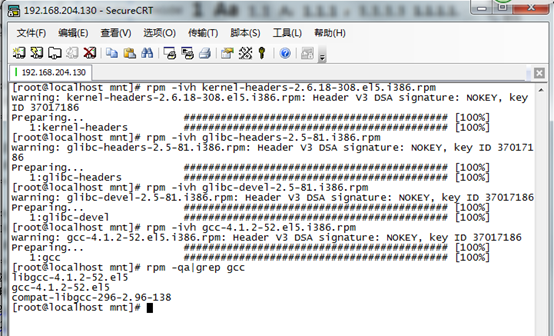
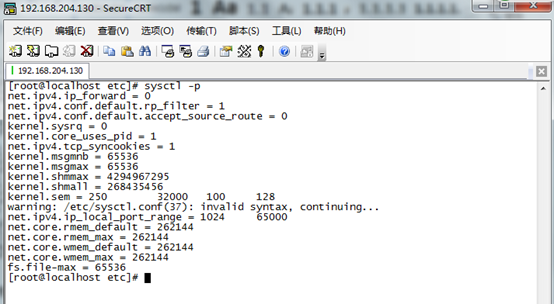
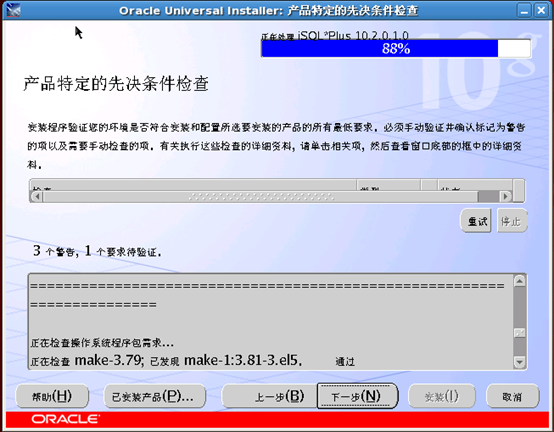
點擊下一步繼續
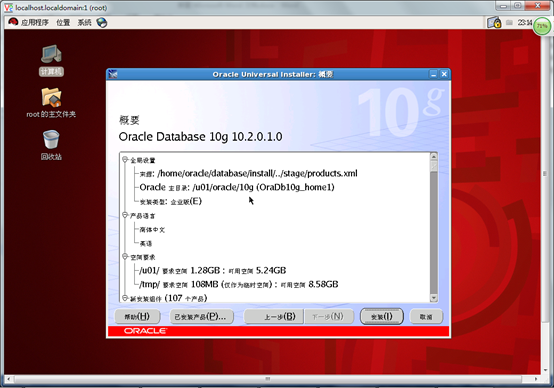
此處沒有報錯,點擊安裝
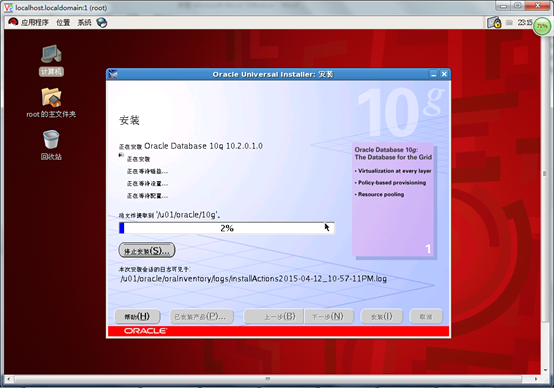
進入安裝界面,等待一段時間。
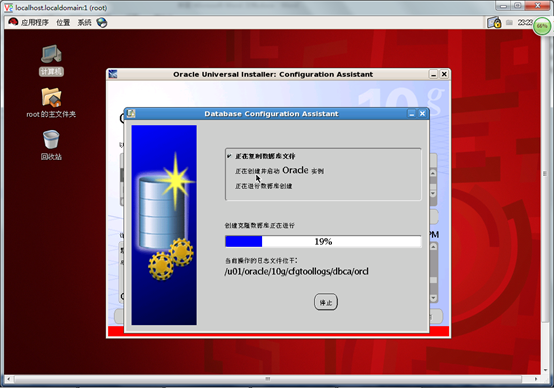
安裝完成
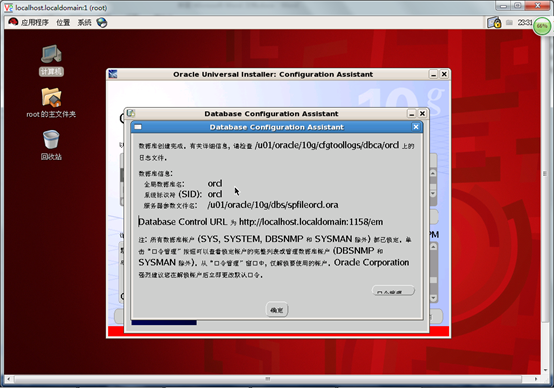
點擊確定
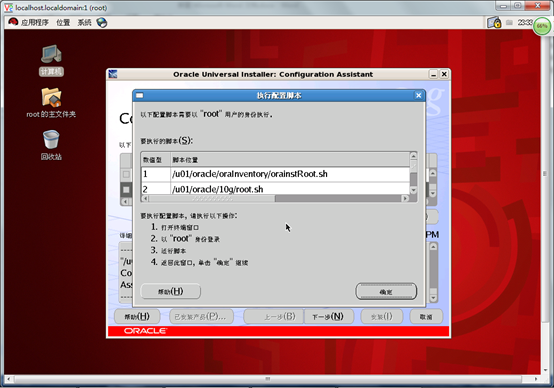
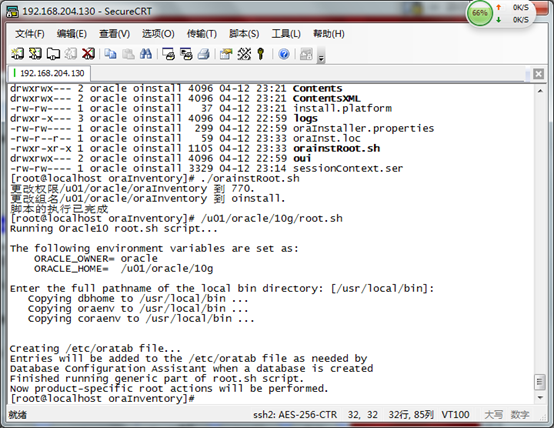
最後點擊退出
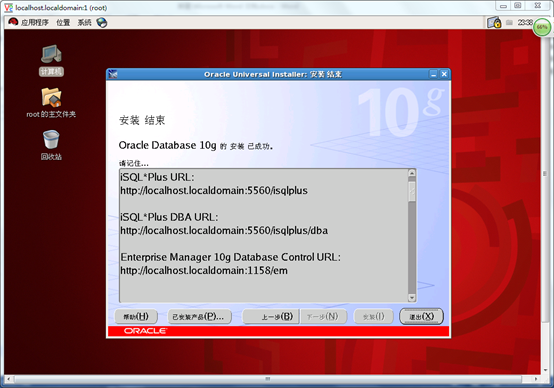
進入em界面管理oracle